Anzeigen von Formeln und Werten der gleichen Zellen in Excel 2010
In diesem Artikel erfahren Sie, wie Sie Formeln und Werte derselben Zellen anzeigen.
Um Formeln und Werte derselben Zellen gleichzeitig in Excel anzuzeigen, müssen Sie die folgenden Schritte ausführen:
Klicken Sie auf Multifunktionsleiste anzeigen. Wählen Sie in der Gruppe Fenster die Option Neues Fenster
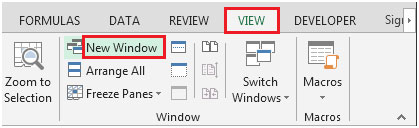
aus * Klicken Sie auf Alle anordnen
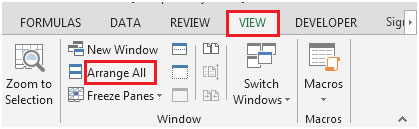
Horizontal oder Vertikal auswählen Klicken Sie auf das Kontrollkästchen Windows der aktiven Arbeitsmappe (mit dem Sie die Dateien derselben Arbeitsmappe anzeigen können)
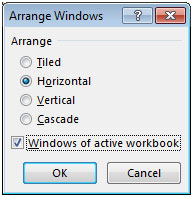
-
Wählen Sie eines der beiden Fenster aus und drücken Sie Strg + `(die Taste links neben der Nummer 1).
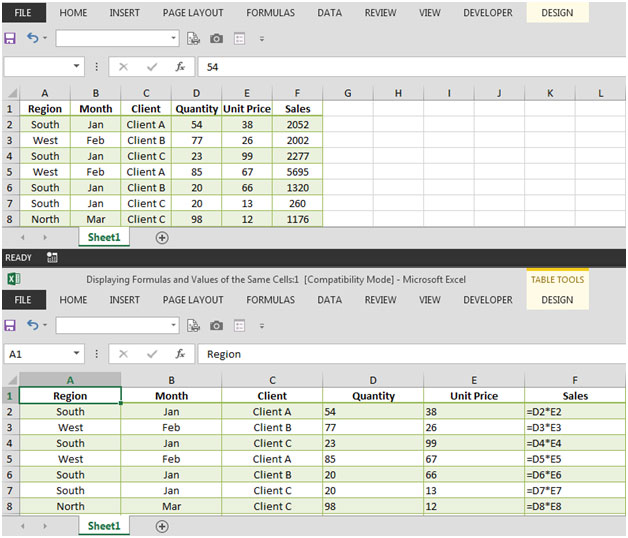
-
Um zwischen Fenstern zu wechseln, drücken Sie STRG + TAB oder STRG + F6.
Jetzt können Sie problemlos sowohl die Formeln als auch die Werte gleichzeitig anzeigen, um Änderungen zu ändern. Auf diese Weise wird auch die Fehlerwahrscheinlichkeit minimiert.